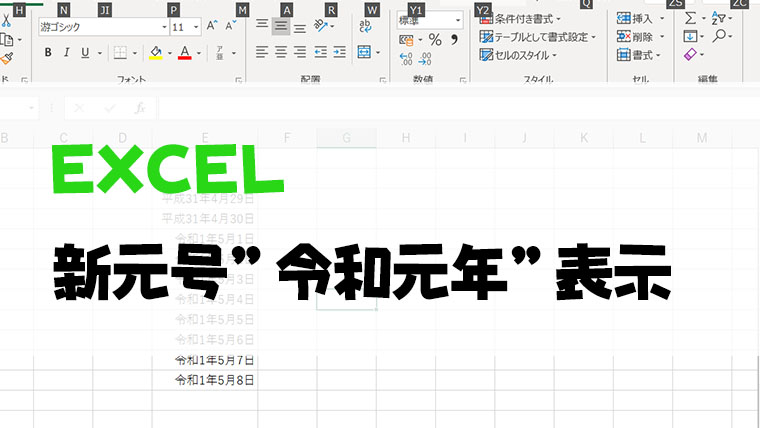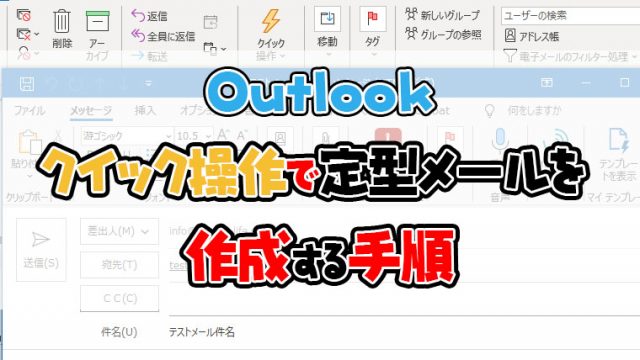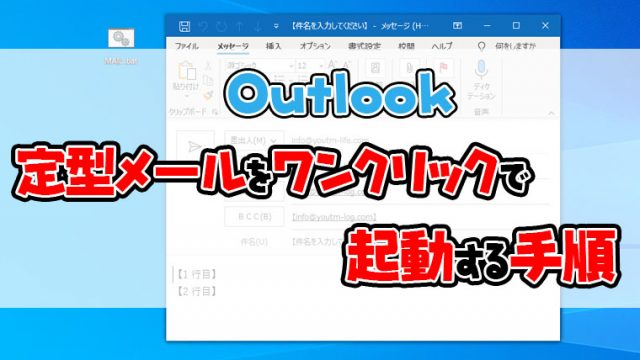2019年4月2日に新元号が発表され「令和」になりました。
各種様々なソフトメーカーが令和対応のアップデートプログラムを配信して新元号に対応しています。
MicrosoftのExcelも例外でなく、Windowsアップデートにて令和対応のプログラムが配信されます。
しかし2019年4月29日現在まだ「令和」表示が対応されていません。(Office Insider プログラムへ参加されている方は4月24日で令和対応されています)
おそらく一般のユーザーはGWの連休明けの5月7日にwindowsアップデートにて令和が対応されると思います。
windows7で一度もwindowsアップデートをしたことがない方はwindowsアップデートでエラーが表示されますので、以下の記事を参照してください。

令和に対応したプログラムでも「令和元年」表示ではなく「令和1年」表示になると思います。
そこでEXCELで「令和元年」を表示させる方法を紹介します。
「令和元年」を表示させるユーザー定義
まずEXCELを開きます
セルに日付を入力します。標準ではグレゴリオ暦で表示されるのでXXXX/X/Xで表示されています。
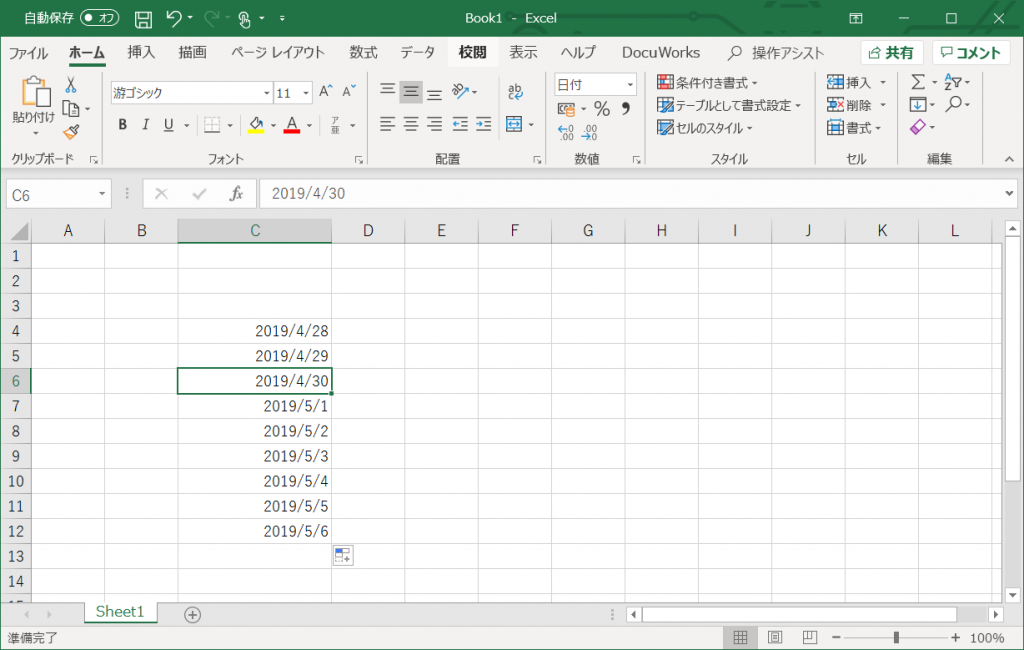
グレゴリオ暦から「平成」の和暦表示にするので、和暦表示させるセルを選択して右クリック「セルの書式設定」をクリック
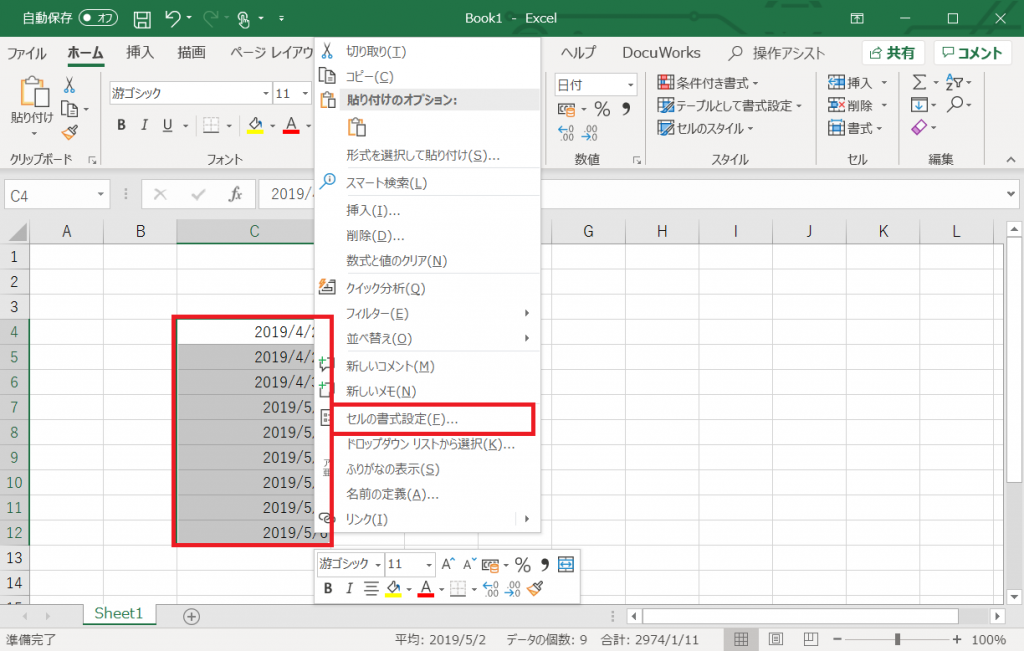
「表示形式」から「日付」を指定してカレンダーの種類を「和暦」を選択して種類を「平成XX年X月X日」を選択して「OK」をクリック
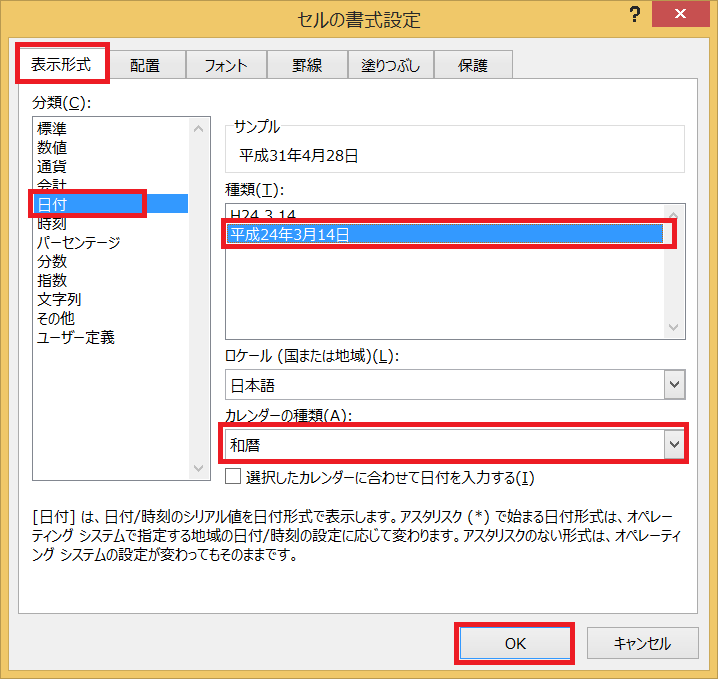
「令和元年」表示させたいセルを選択して右クリック「セルの書式設定」をクリック
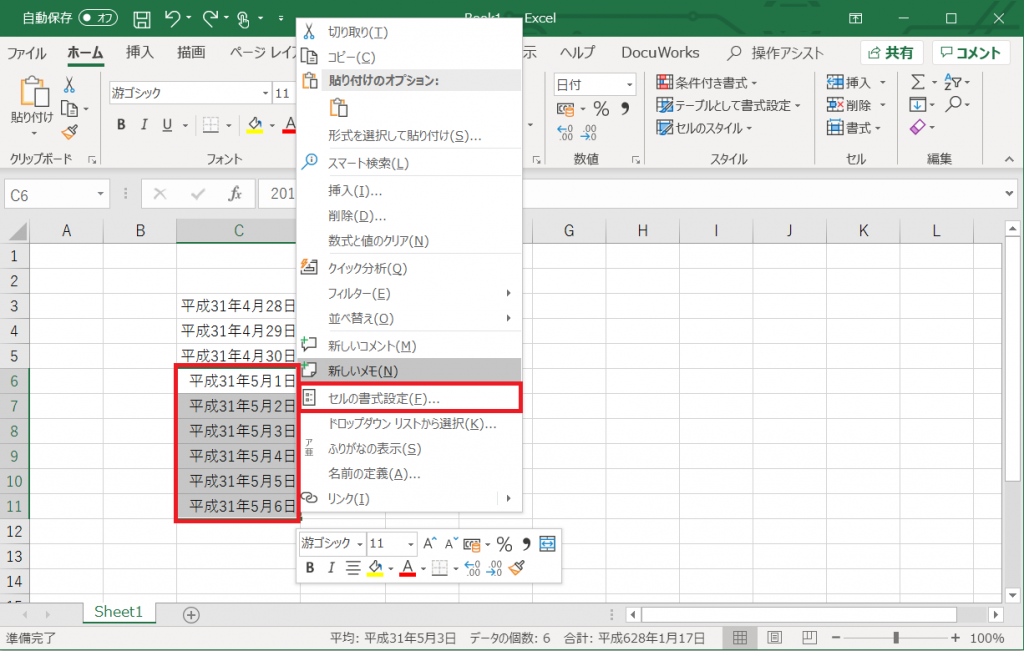
「ユーザー定義」をクリックして種類の枠に「”令和元年”m”月”d”日”」を入力して「OK」をクリック
「令和1年」表示にしたい場合は
「”令和1年”m”月”d”日”」と入力して「OK」をクリック
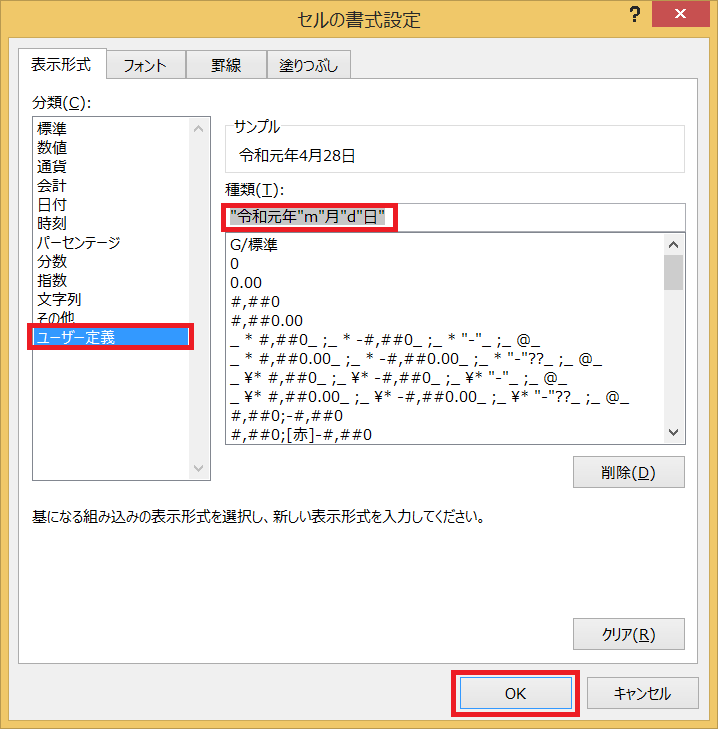
選択した項目が「令和元年」表示になっている事を確認。
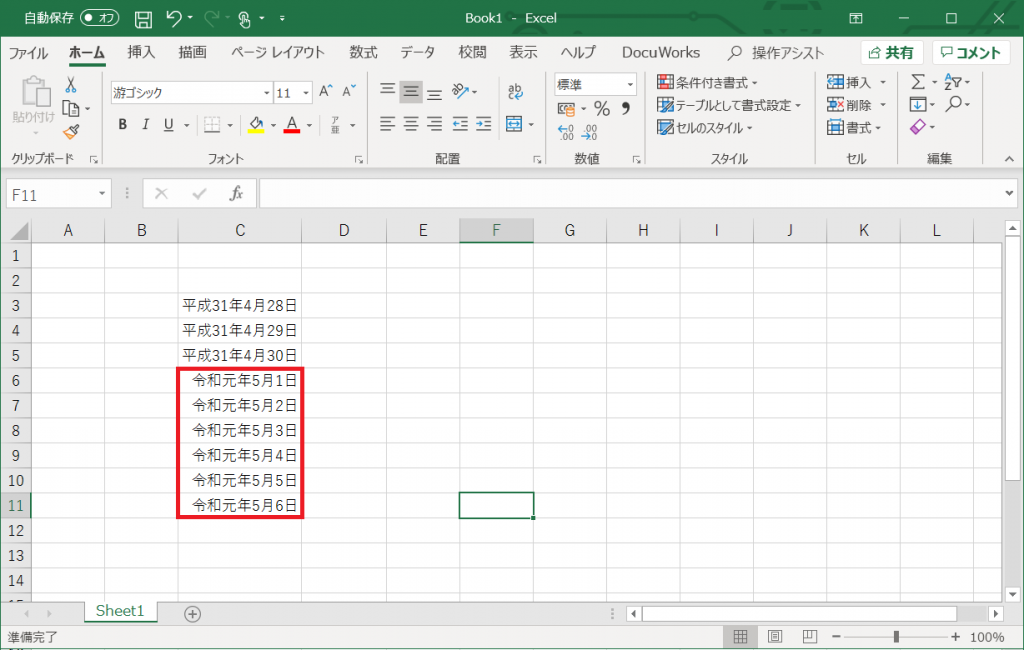
以上の作業で「令和元年」表示が出来ます。
ただし上記の操作では5月1日以前の日付を選択して書式の設定を行うと「平成XX」表示ではなく、「令和元年」表示になってしまいます。
また、令和2年以降も「令和元年」表示になってします。
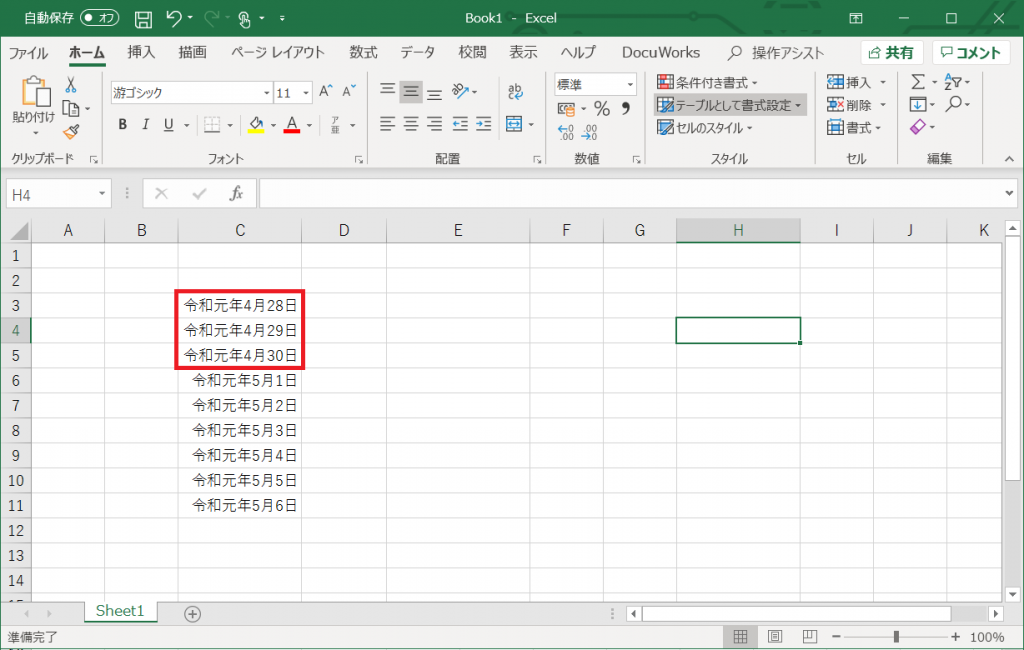
「令和元年」を表示させる期間を指定すればこの問題も解決できます。
期間指定で2019年5月1日から12月31日まで「令和元年」表示設定
まず入力した日付を和暦表示にします。
グレゴリオ暦から「平成」の和暦表示にするので、和暦表示させるセルを選択して右クリック「セルの書式設定」をクリック
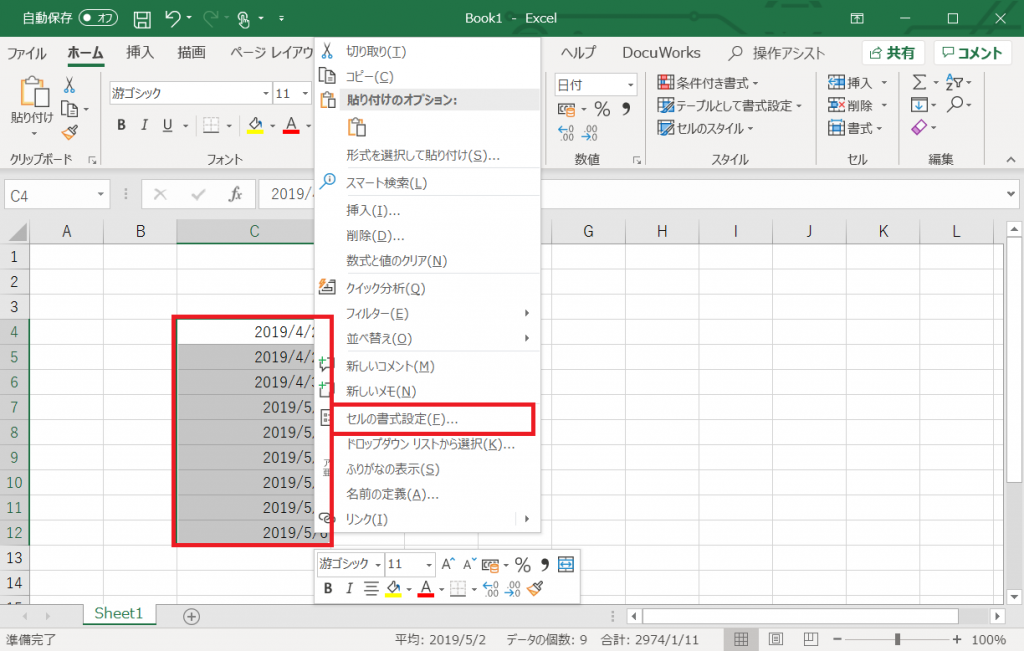
「表示形式」から「日付」を指定してカレンダーの種類を「和暦」を選択して種類を「平成XX年X月X日」を選択して「OK」をクリック
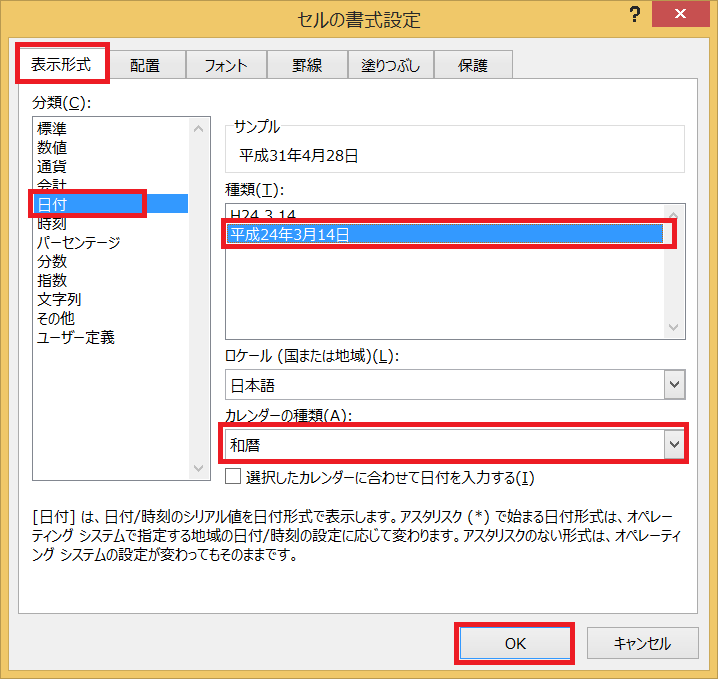
期間指定をしたいセルをすべて選択して「条件付き書式」をクリック「新しいルール」をクリック
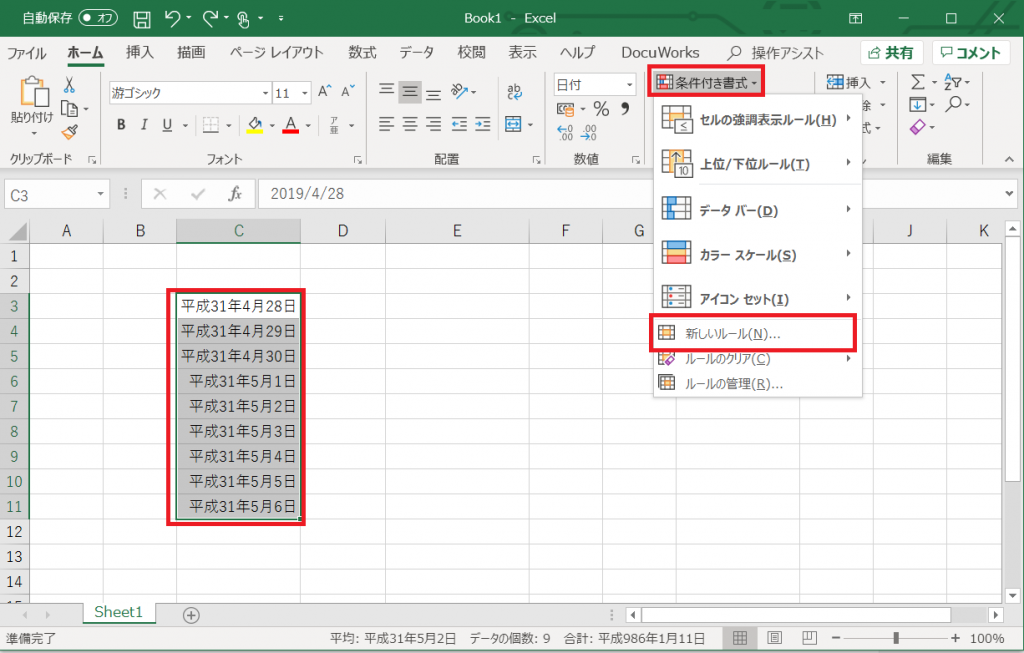
「指定の値を含むセルだけを書式設定」をクリックする
ルールの内容を編集で「次の値」を「次の値の間」を選択、2019/05/01と2019/12/31を入力。
最後に「書式」をクリック
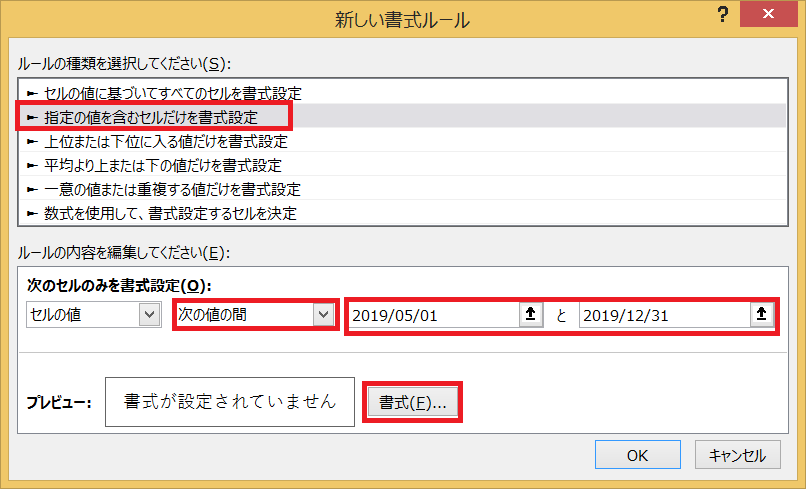
「表示形式」から「ユーザー定義」をクリックして先ほど作成した「”令和元年”m”月”d”日”」をクリックして「OK」をクリック
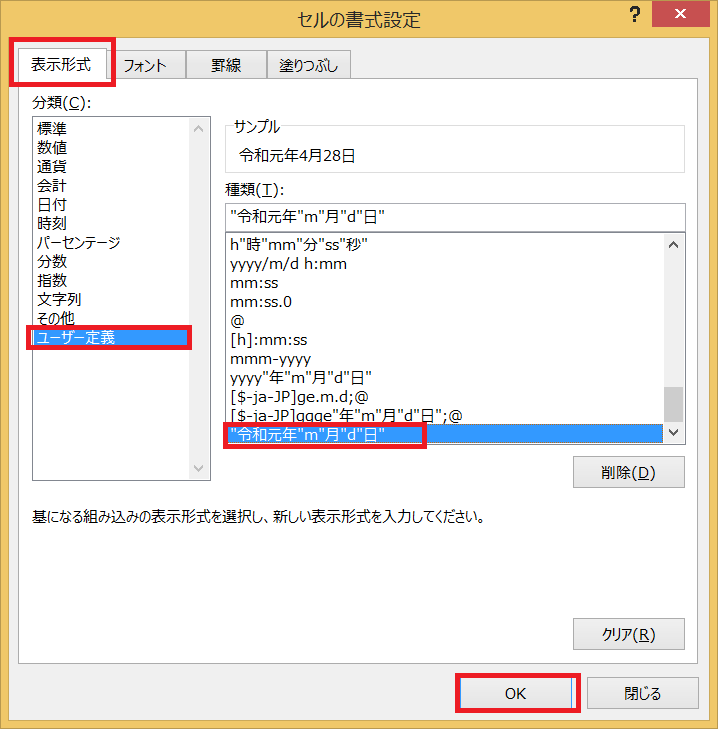
先ほどの画面に戻るので「OK」をクリック
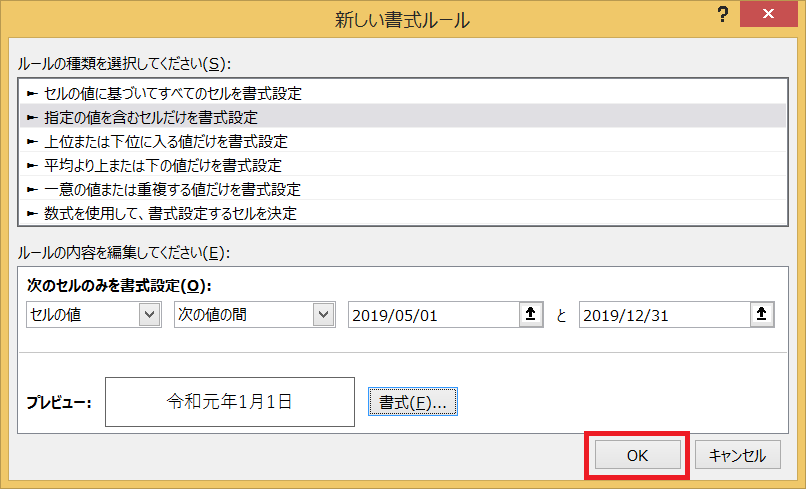
2019年4月30日までは「平成」表示、2019年5月1日以降は「令和」表示になりました。
令和2年からは令和2年表示になります
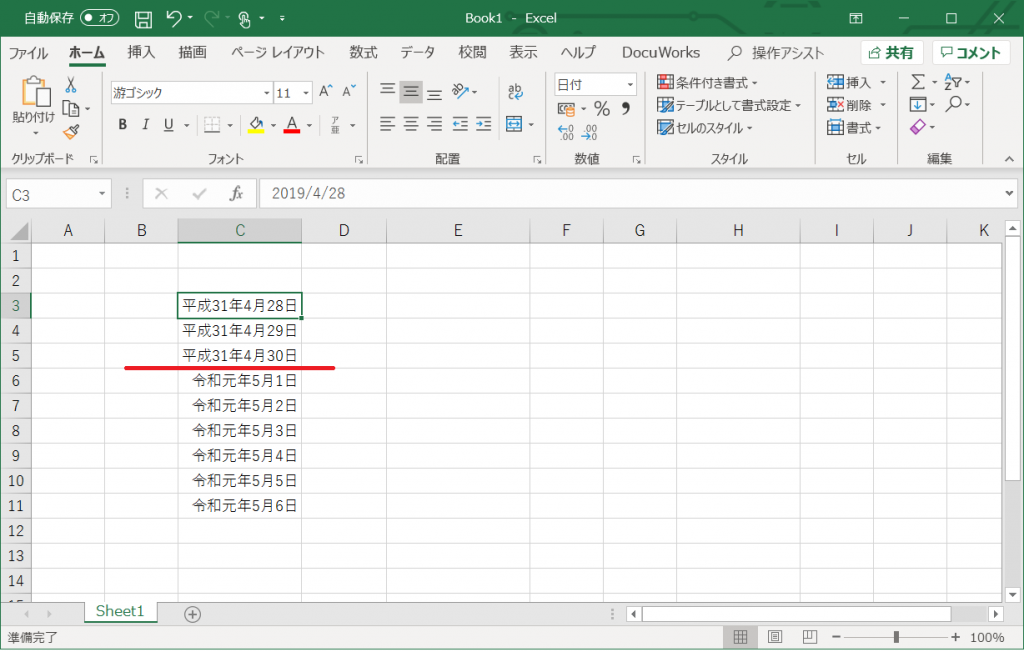
以上の手順で「令和元年」表示の設定が完了です。
指定したセルのみが令和表示になるので他に令和表示させたいセルがある場合は同様の作業を行ってください。